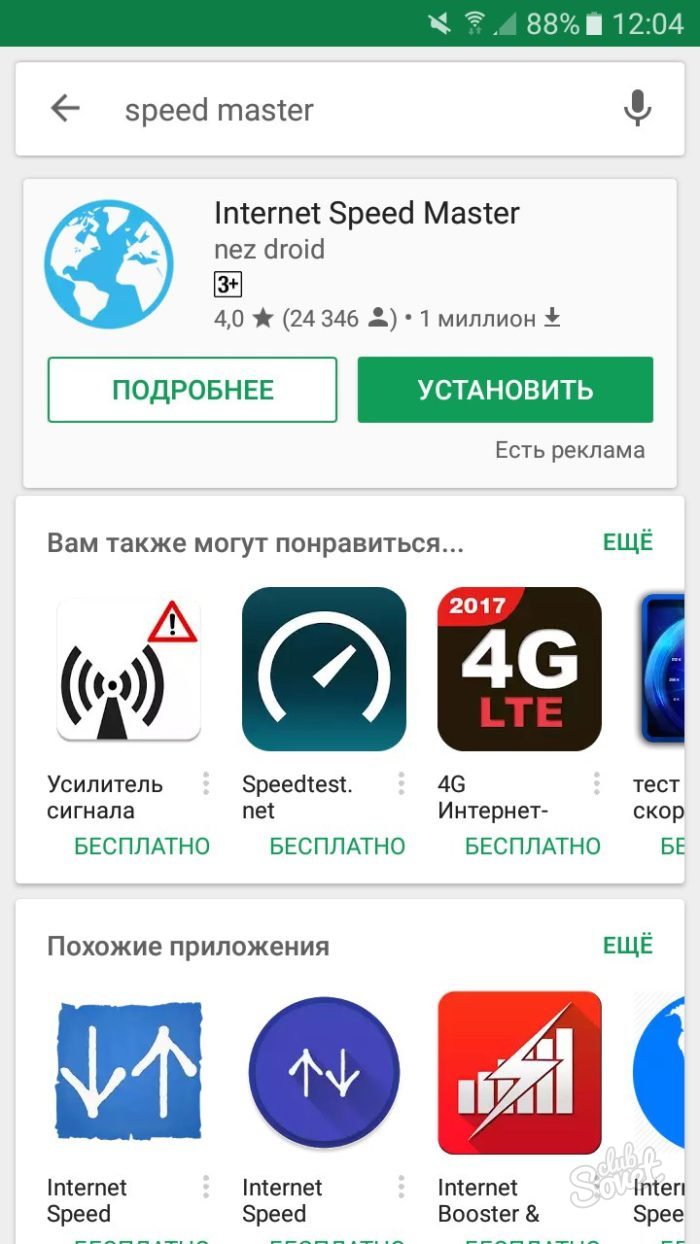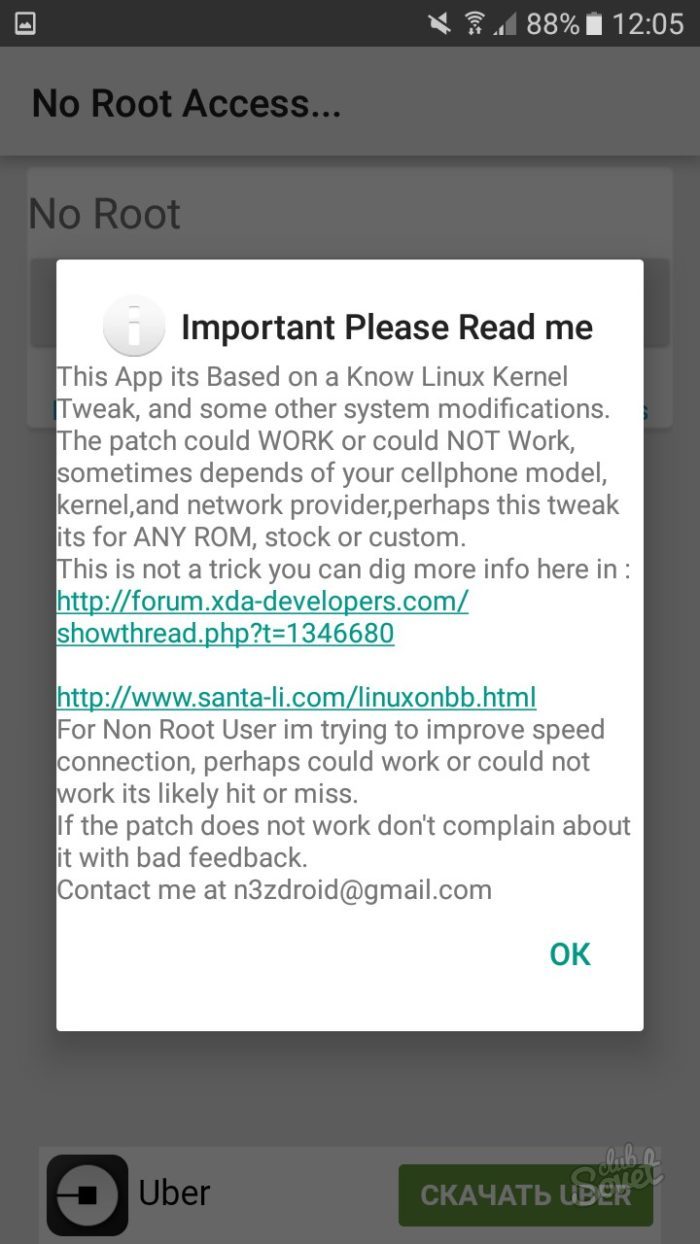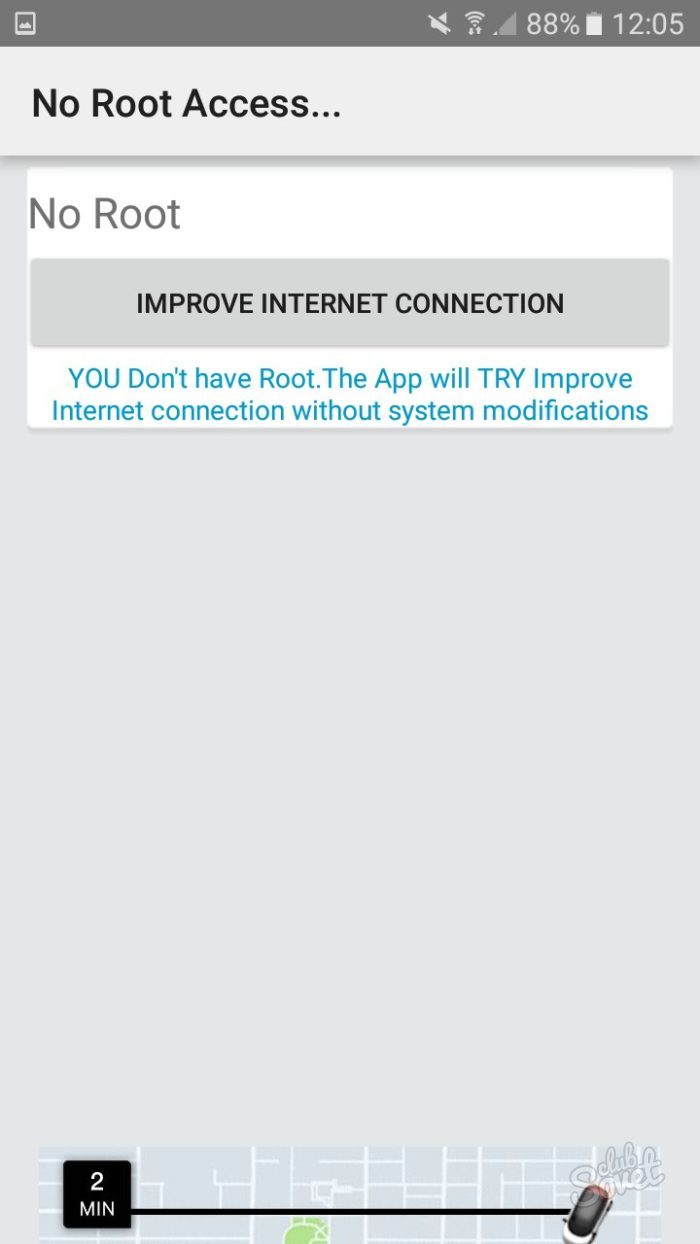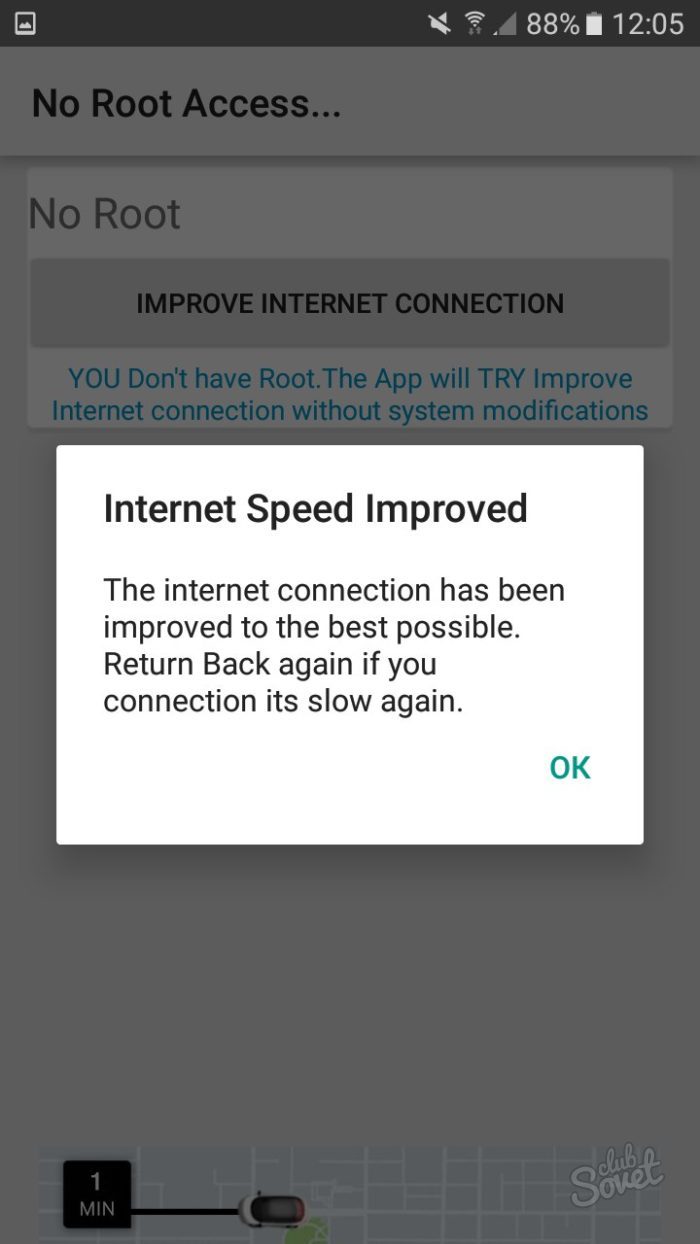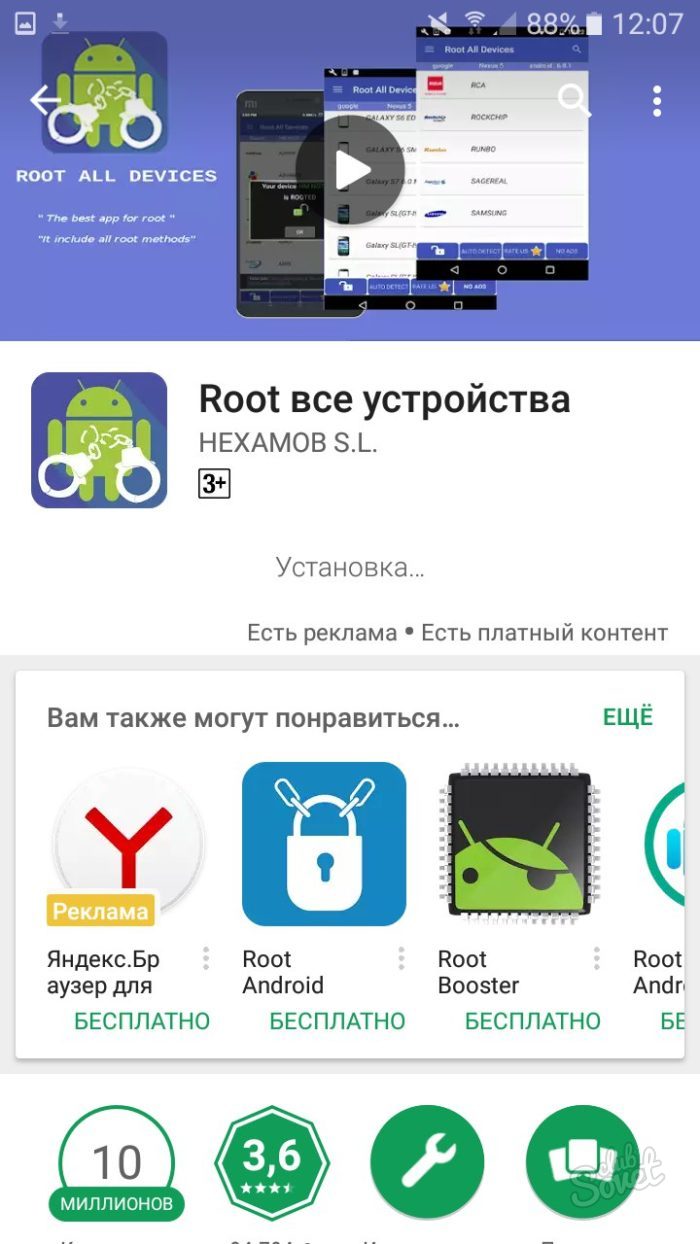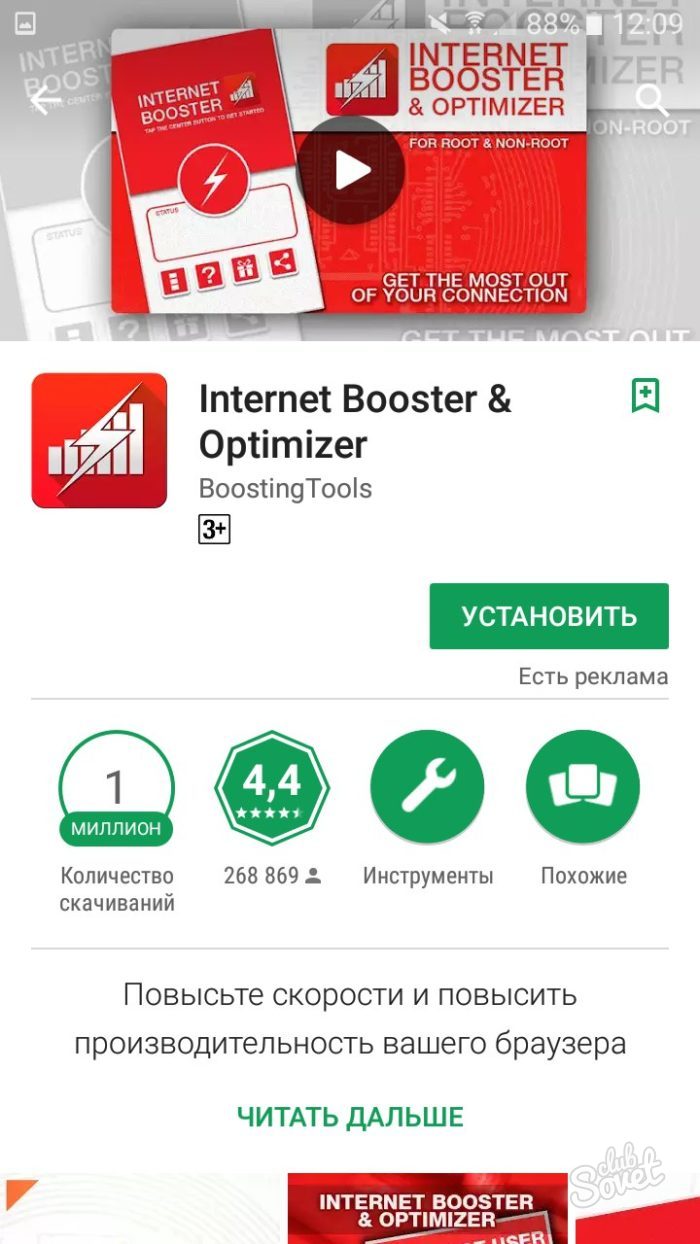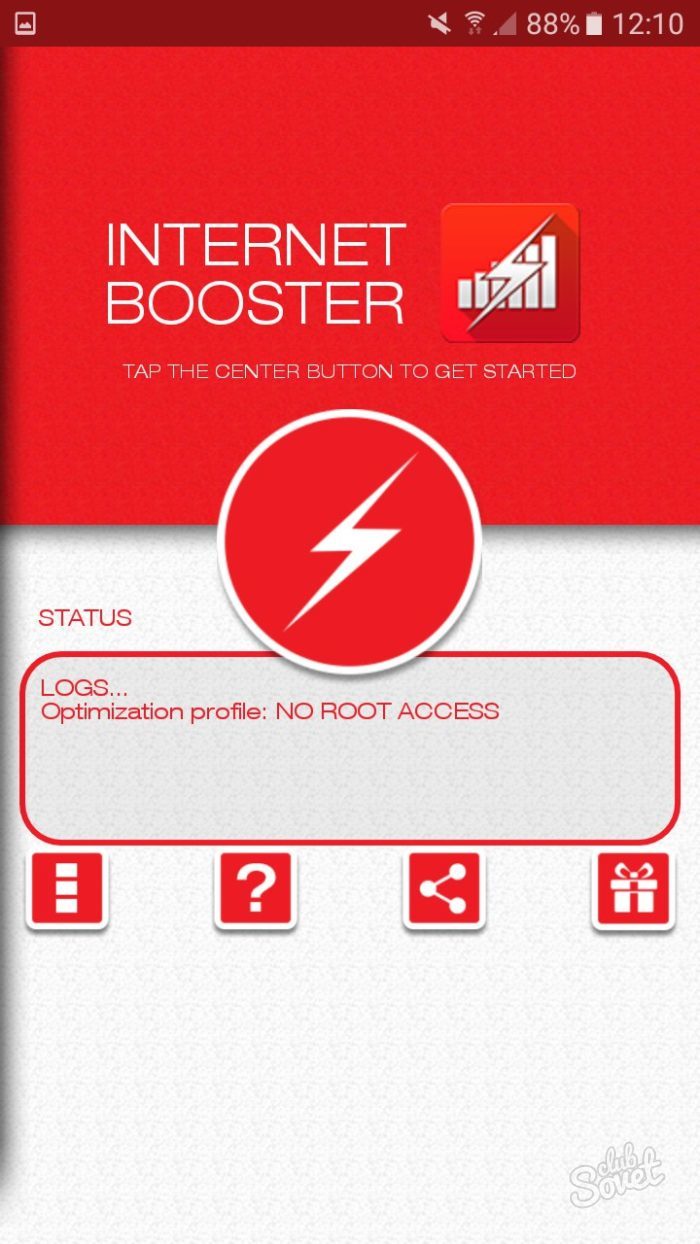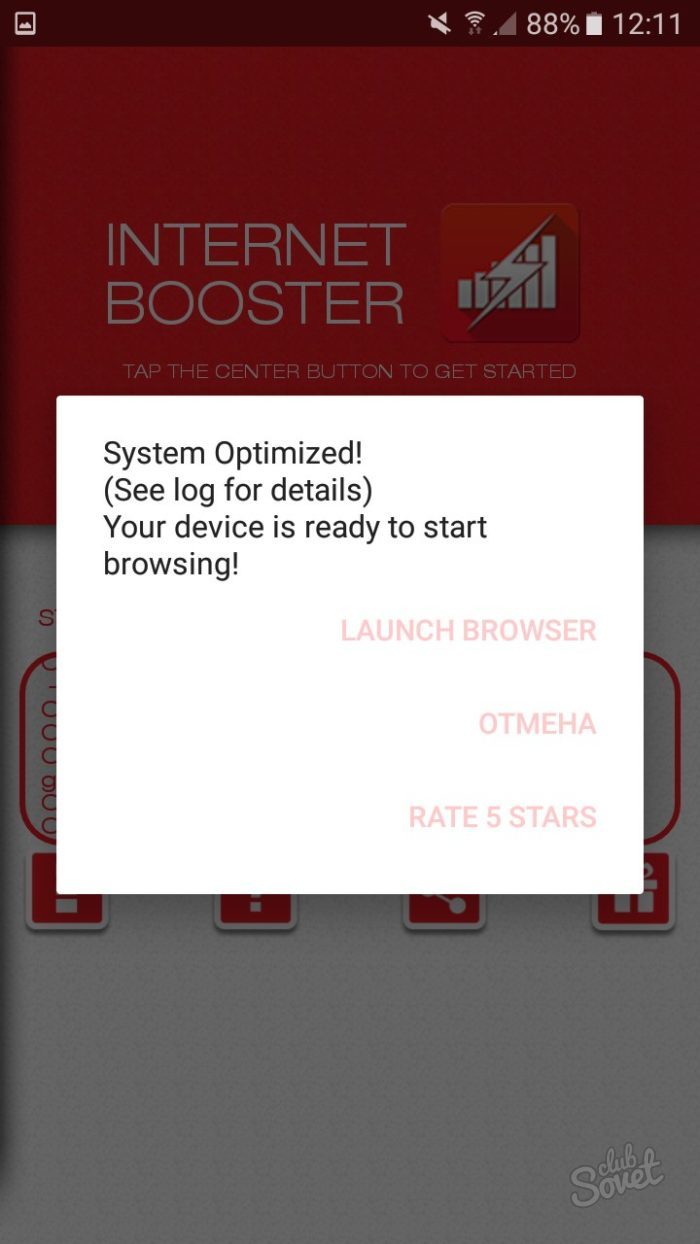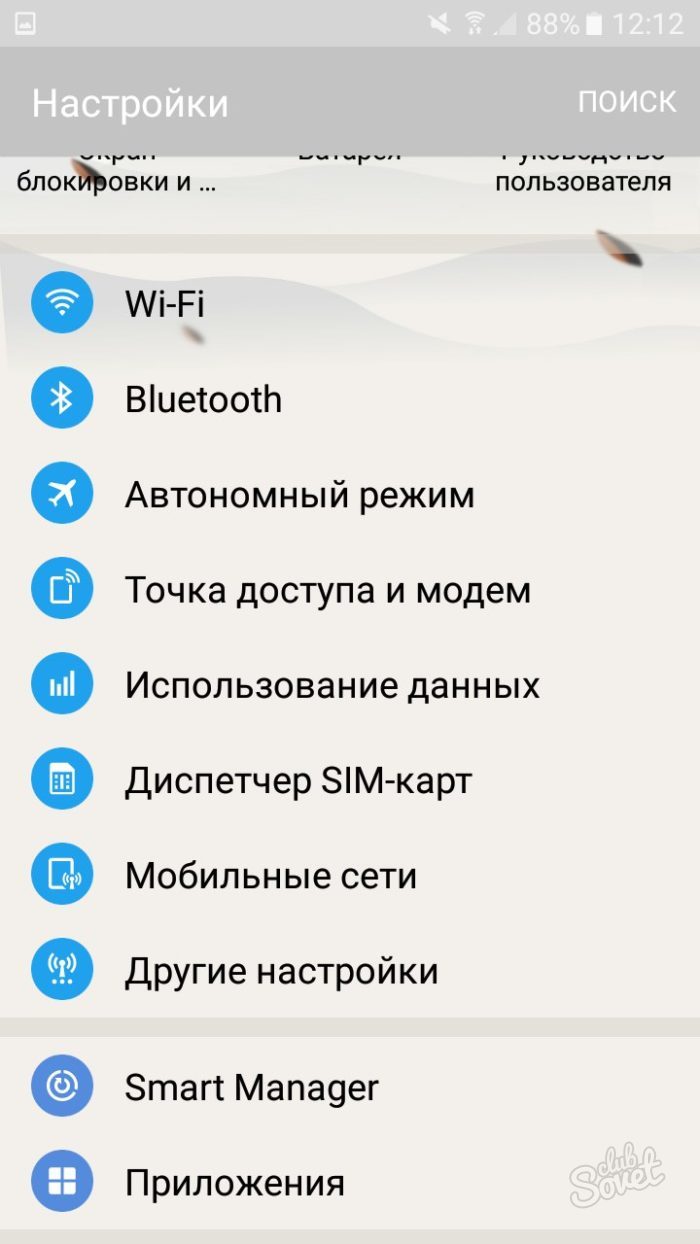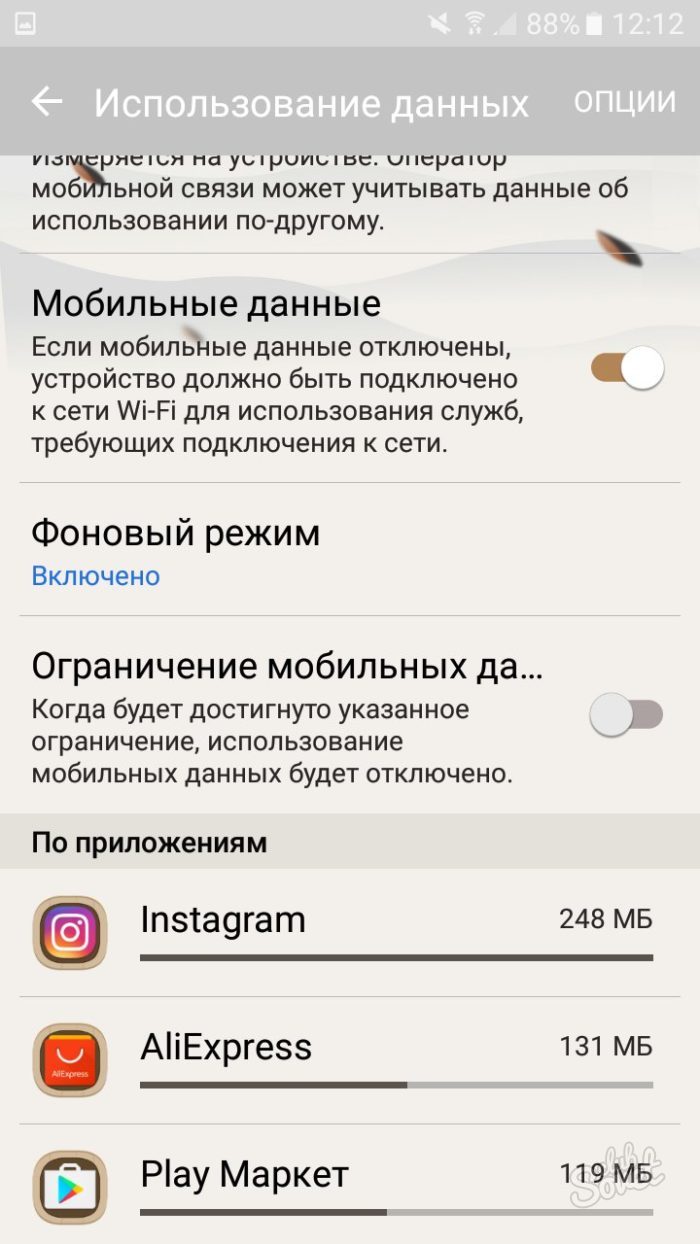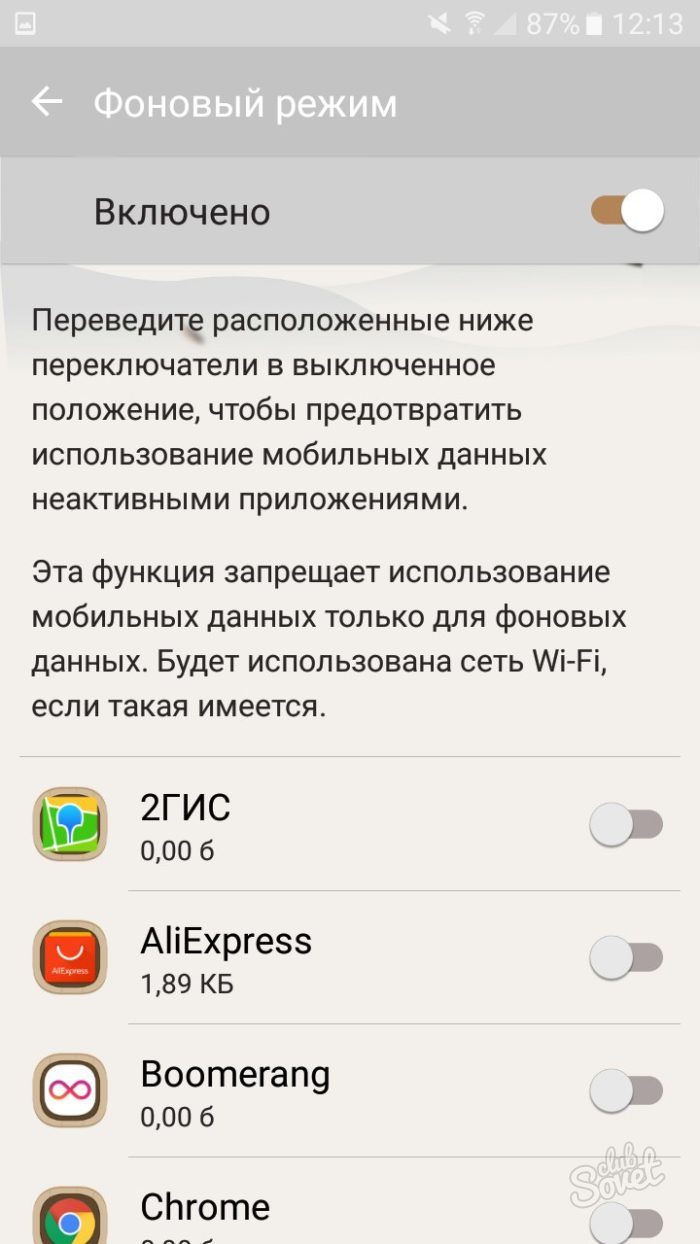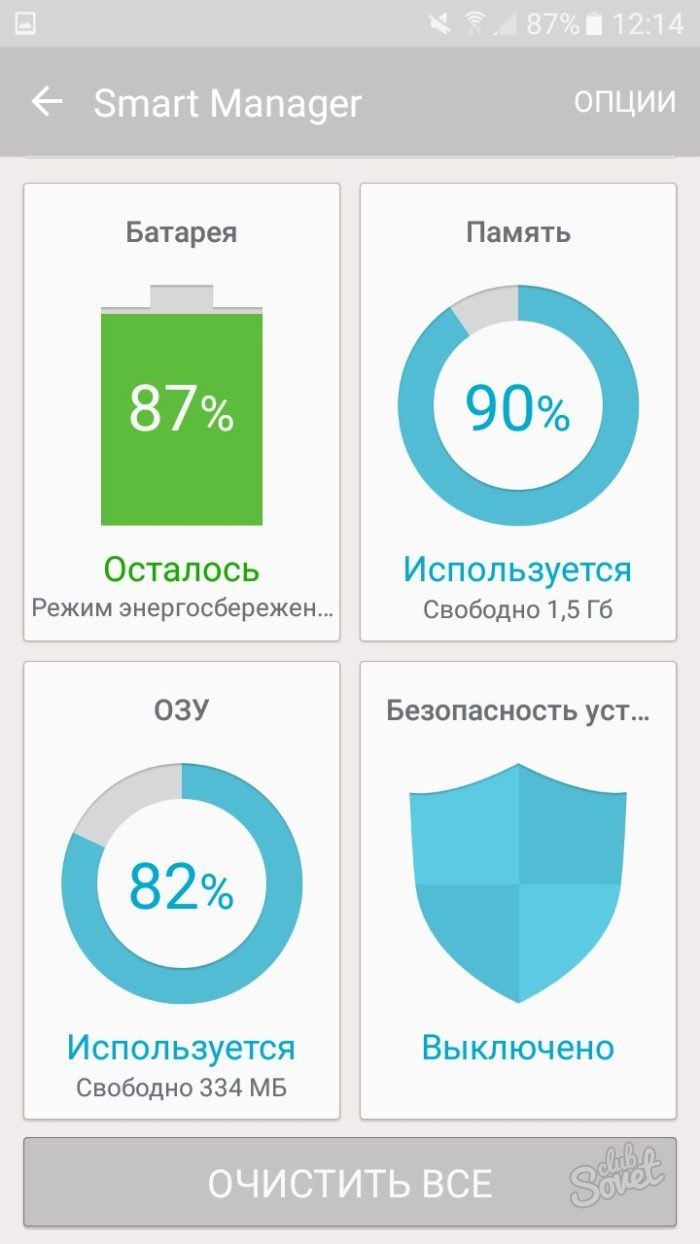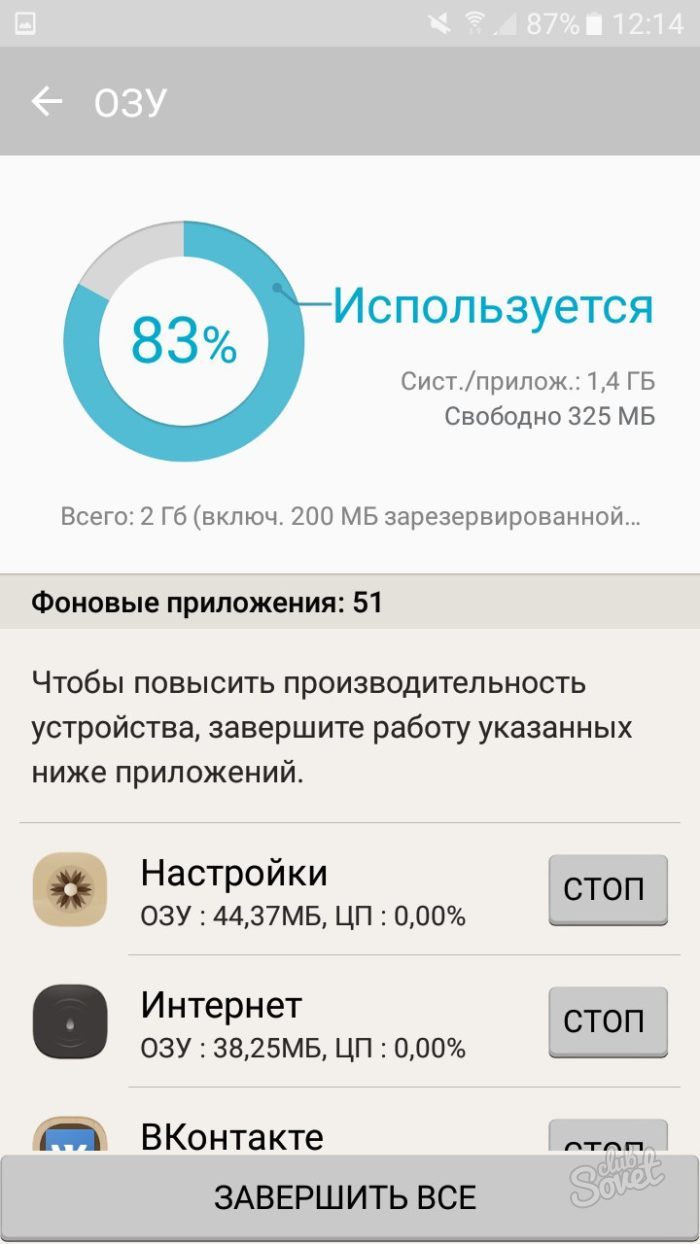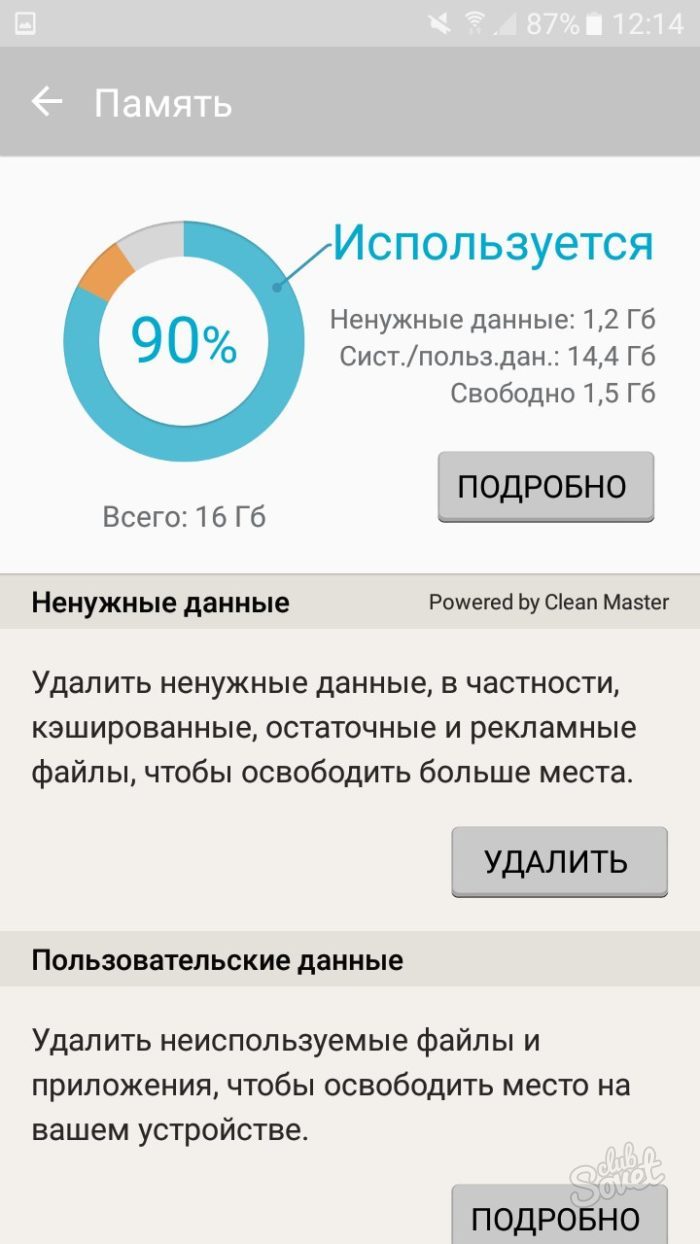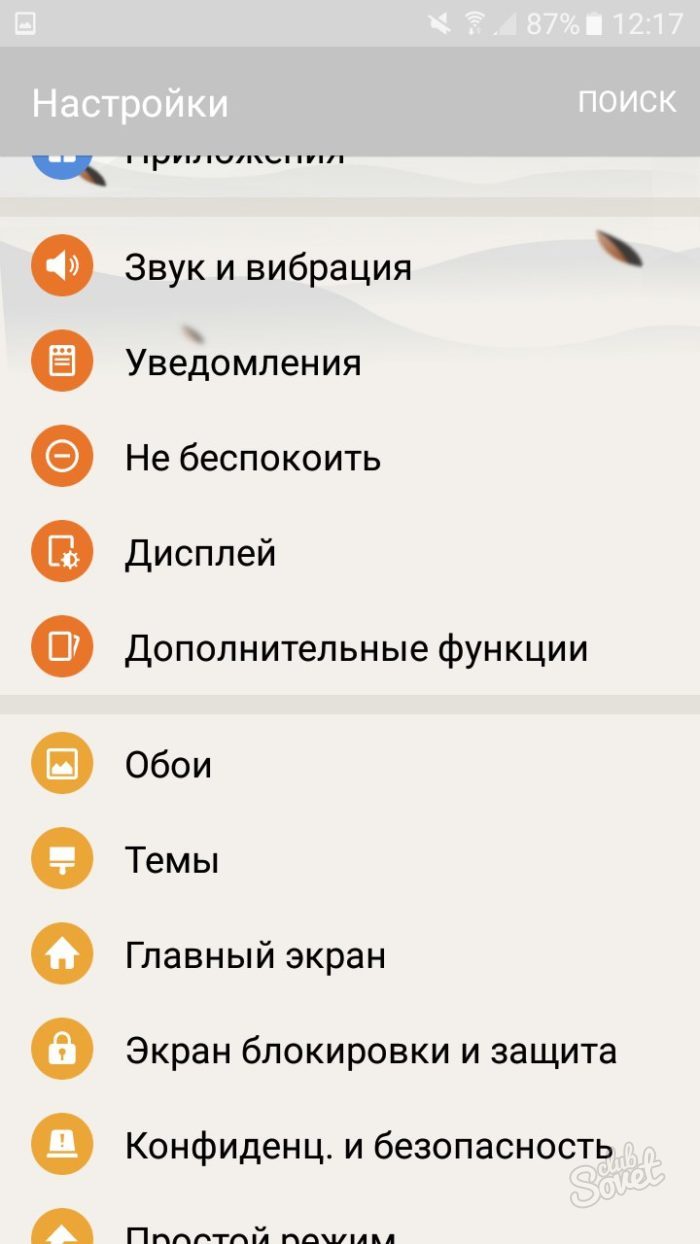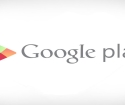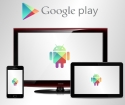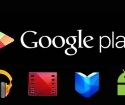Нередко пользователи смартфонов жалуются на низкую скорость подключения — обычно они пользуются безлимитными тарифными планами.
Дело здесь не в смартфоне, как можно было подумать на первый взгляд.
Все российские операторы идут на небольшую хитрость — в условиях они прописывают что-то наподобие: «Безлимитный 4G интернет — никаких границ для общения»
На деле же скорость подключения остается заявленной только до тех пор, пока не будет достигнут определенный объем используемого трафика. После этого скорость автоматически упадёт — плата за расход трафика не изменится, а просто появится ограничение скорости.

Одна из главных причин падения скорости интернета на смартфоне — недостаточный уровень сигнала, который не даёт сети работать в полную силу.
Как на Samsung УВЕЛИЧИТЬ СКОРОСТЬ МОБИЛЬНОГО ИНТЕРНЕТА на Телефоне ANDROID?
Для корректного измерения скорости интернета Мир Доступа рекомендует воспользоваться сервисом Speedcheck https://www.speedcheck.org/ru/ — он абсолютно бесплатный для некоммерческого использования, измеряет скорость быстро, точно и эффективно.
Специально для Вас: Стим не видит Доту: решено
Есть удобное мобильное приложение, которое доступно как в AppStore, так и в Google Play.
Преимуществ у Speedcheck достаточно, главные их них:

- Серверные сети с пропускной способностью около 40 Гбит/с — появляется возможность измерить скорость на всем маршруте.
- Отзывчивая поддержка и подробное руководство для тех, кто хочет улучшить скорость подключения.
Другие сервисы показывают скорость от точки доступа до сервера провайдера и на выходе — абсолютно некорректные значения измерений.
Вообще эксперты выделяют несколько причин медленного интернета на смартфоне. Среди них:

- Недостаточный уровень сигнала.
- Бюджетный ТП — следует ознакомиться с условиями тарифа и обратить особое внимание на скорость подключения.
- Постоянное обновление — если на смартфоне приложения всё время обновляются в автоматическом режиме, это также может негативно влиять на скорость интернета.
- Недостаточно места во внутреннем хранилище мобильного устройства — при отсутствии свободного места часто возникают проблемы с воспроизведением потокового видео и загрузкой веб-страниц.
Таким образом, ответить почему интернет стал медленно работать на смартфоне, чаще всего, не представляет особой сложности. Проверив каждый из четырех пунктов, описанных выше, любой пользователь сможет решить возникшую проблему.
Источник: mirdostupa.ru
Почему интернет стал медленно работать на телефоне




Плохо работать интернет мобильного оператора может по множеству причин:
- Проблема на стороне оператора – возможно проводятся ремонтные или технические работы.
- Слабая зона покрытия сети – если смартфон расположен не в зоне ретранслятора 4G или 3G, то загружаться странички или подгружаться информация с ленты может очень долго. 2G для телефонной связи хватит, а вот интернет будет тупить. Смартфон будет показывать, к какому типу сети вы подключены.
-
E/G – это 2G или 2,5 G со скоростью 171,2 Кбит/с.
- 3G – это 3G со скоростью до 3,6 Мбит/с.
- H/H+ – это 3G+ с технологией HSPA и скоростью в десятки Мбит/с.
- LTE или 4G – скорость максимально возможная.

- Закончились гигабайты основного тарифа. Приобретите дополнительные гигабайты или поменяйте тариф на более выгодный.
- Плохие погодные условия – снег, дождь, ветер могут косвенно создавать помехи для приема сигнала вашим смартфоном.
- Весь трафик забирают другие задачи. Такое могут делать магазины приложений App Store и Google Play, которые автоматически обновляют программное обеспечение. Данную опцию можно отключить в настройках, выставив авто обновление «через Wi-Fi».

- Плохое покрытие региона провайдером – если качество услуг сотового оператора не удовлетворяет ваши запросы – смените провайдера на работающего в вашем регионе.
- Сбиты настройки сети телефона – проверьте, выставлено ли переключение между стандартами 2G, 3G и 4G.
- Многочисленные приложения в фоне – закройте и выгрузите с памяти все программы, что потребляют трафик (например, VPN, онлайн-игры). Также, можно почистить кэш мессенджеров, соцсетей и т.д.
Почему скорость интернета на телефоне маленькая?
Низкий прием сигнала. Если у вас на телефоне показывает 1-2 палочки сигнала, скорее всего, вы находитесь далеко от ближайшей вышки сотового оператора, поэтому прием сигнала очень плохой;
Ограничения оператора. Практически у всех мобильных операторов действуют ограничения после определенного количества израсходованного трафика. Например, в тарифе дается 5 Гб, после чего скорость соединения падает до 128 кб/с. Если вы их израсходуете, то, каким бы ни был прием сигнала, скорость будет не выше 128 кб/с;
Текущие загрузки. Низкая скорость соединения также может быть из-за загрузок, которые выполняются в данный момент. Общая пропускная способность 3G и LTE не может перепрыгнуть выше своего максимума, поэтому она делится на все загрузки равномерно;
Отсутствует LTE. Не все телефоны поддерживают 4G, как и SIM-карты. Если у вас установлена SIM старого образца, скорее всего, на ней будет низкая скорость соединения, максимум 3.6 Мб/с, но это при очень хорошем сигнале. Также стоит проверить и телефон (поддерживает ли он 4G или нет).
Проверка скорости
Если на телефоне плохо работает интернет в одном из приложений, можно проверить – как работает другая программа, зависимая от сетевого трафика. Также, можно проверить скорость самого соединения на смартфоне:
- Откройте «Настройки» и перейдите в «Центр уведомлений».

- Затем клацните по «Расширенные настройки».

- Активируйте функцию для показа «Текущей скорости сети».

- Зайдите в трафико-зависимую программу (Инстаграм, TikTok, браузер) и проверяйте скорость загрузки, во время целевых действий.
Дополнительно, скорость можно узнать через специальные онлайн программы. Например, SpeedTest:
- Если тормозит интернет на Андроиде, зайдите на сайт Speedtest.net или в одноименное приложение.

- Кликните «Начать» и ожидайте.

- В завершении вы получите информацию о входящей и исходящей скорости.

Для работы социальных сетей и серфинга в интернете скорости от 1 Мбит/с будет более чем достаточно. Выше скорости понадобятся, если вам нужно посмотреть видео онлайн или совершить видеозвонок. Когда падает скорость интернета, не удерживаясь в одном положении стабильно, перезагрузите телефон или проверьте качество сигнала через время в другом месте.
Если скорость в порядке, не прыгает, но смартфон стал медленно работать сам по себе, проверьте настройки сети, количество свободной постоянной памяти и кэш.



Экономия трафика в браузере
Анимация, картинки, видео – это все съедает огромное количество трафика. Хотя браузеры научились подгружать информацию «порционно», многие «тяжелые сайты» долго не открываются и создается впечатление, что тормозит интернет на Андроиде, хотя проблема совсем в другом.
Чтобы немного ускорить загрузку веб-данных, в браузерах присутствует кнопка «Турбо», сжимающая трафик и тем самым, загружая страницы быстрее. Эта опция есть в каждом мобильном браузере на базе Chromium. Чтобы активировать ее в Google Chrome:
- Откройте браузер и жмите на три точки в углу справа.
- Выберите «Настройки».
- Опуститесь вниз и выберите функцию «Экономия трафика».

- Передвиньте ползунок в положение «Вкл».

- Здесь же зайдите в историю и очистите браузер от ненужных данных.

Отключение ненужных программ
Если вы деактивируете или вовсе удалите приложения, которые используют трафик и грузят смартфон, можно разгрузить часть ресурсов. Для этого:
- Зайдите в «Настройки» и выберите «Приложения».

- Отсортируйте по столбцу «Сторонние» и пройдитесь глазами по своим приложениям. Удалите все, которые имеют дело с трафиком, и которыми вы редко или вовсе не пользуетесь.

- Откройте приложения по очереди и нажимайте «Очистка кэша» и «Остановить» для тех, что останутся, и «Удалить», которые желаете стереть с устройства.

- Также зажмите клавишу переключения задач и очистите весь список открытых ранее программ, что содержатся в кэше.

Сетевые параметры
Если интернет на МТС или Билайн, или прочего оператора определяется только в одной сети (например, 3G) – предоставьте смартфону выбирать, в какую сеть он может переходить, в зависимости от сигнала:
- В настройках выберите «Контроль трафика».

- Затем выключите опцию мобильного интернета и через время запустите заново. Проверьте скорость.

- Далее кликните «Мобильные сети» – «Ваша SIM» и «Режим сети».

- Выберите автоматическое переключение между сетями, в которых указано 4G или LTE.

- Затем откройте «Передача данных» и активируйте опцию «Экономия трафика». Данная функция аналогична той, которая включалась для браузера, только действует для всех приложений в смартфоне.

Сторонний софт
Если интернет нестабильный и все еще лагает, можно воспользоваться опциями сторонних приложений по ускорению интернета:
- В Google Play выберите одно из таких приложений и установите на смартфон.

- Запустите программу и согласитесь с условиями использования.

- Кликните кнопку «Исправление соединения».

- Готово. Входите в интернет и проверяйте качество связи.










Что делать если начал медленно работать мобильный интернет

Если скорость упала ниже средней, есть несколько способов ускорить передачу данных. Стоит опробовать их все, возможно, один из методов окажется действенным.
Повторное подключение к сети

Иногда замедление скорости связано с глюком смартфона. Избавиться от него можно, если на короткое время перейти на устройстве в режим полета, а потом вновь отключить его. Также может помочь перезагрузка телефона.
Очистка кэша
Этот способ хорош тем, что поможет не только в том случае, если медленно работает интернет на телефоне, но и когда само устройство начинает тормозить. Для начала необходимо выяснить, какие приложения расходуют больше всего трафика. Для этого действуют следующим образом:
- Открывают меню «Настройки».
- Заходят в раздел «Сеть и интернет».
- Выбирают пункт «Передача данных».
- Находят «Трафик приложений».
- Тапнув на строчку, открывают список программ, больше всего расходующих трафик.
- Выходят в общее меню и переходят в раздел «Приложения».
- Находят в списке нужную утилиту и нажимают «Очистить кэш».
Как увеличить скорость интернета на телефоне

Если вам кажется, что скорость интернета на телефоне упала и она ниже среднего показателя, то решать такую проблему лучше оперативно. Причиной могут послужить настройки вашего телефона, большая загруженность фоновыми приложениями и обновлениями либо ослаблением сигнала вашего оператора. В последнем случае вы мало что сможете сделать, разве что поменять мобильную сеть на другого оператора связи. Попробовать ускорить мобильный интернет всё же возможно с помощью некоторых приложений, а также практических советов по настройке телефона. Все эти способы вы увидите в данной статье, возьмите их себе на вооружение и повторите на своем смартфоне.
Как увеличить скорость интернета на телефоне с помощью Internet Speed Master
Многим эта программа давно известна, так как именно она пользуется популярностью в Play Market. Она может работать в режиме с рут правами пользователя или без них. Чтобы настроить рут права, вам понадобятся другие приложения, которые дают такую возможность.
- Зайдите в Play Market или AppStore и отыщите программу Internet Speed Master. Разработчик программы должен быть Nez Droid, установка займет всего пару минут даже при медленном интернете.
- Открывая приложение, вы увидите такое сообщение на экране телефона. Оно уведомляет вас о том, что приложение может заработать и поднять скорость интернета, а может и не заработать, так как всё зависит от вашей модели смартфона. Тем не менее, вы можете хотя бы попытаться.
Нажмите “Ок”, чтобы продолжить.
В приложении есть всего две кнопки, если у вас есть рут права и одна кнопка, если их нет.
- Если у вас нет рут прав пользователя, то нажмите на поле “Improve internet connection”;
- Если же у вас есть такие права, то выше появится кнопка “Apply patch”. После её нажатия вам нужно будет перезагрузить устройство и проверить соединение интернет, если оно вас не устраивает, то обратитесь к первому пункту, которое выполняется без рут прав.
Всё, теперь ваша скорость интернета оптимизирована настолько, насколько это возможно в данном приложении. Если вам не понравилась его работа, то откатите настройки назад либо просто удалите программу с телефона.
Получить рут права вы можете во многих приложениях, просто напишите “Root” в поиске Play Market. Конечно же, есть и другой способ их получения: вручную через меню загрузки Android, но это довольно долго.
Как увеличить скорость интернета на телефоне с помощью Internet Booster
- Другое приложение, которое работает по схожему принципу, но дает другой результат, носит название Internet Booster. Отыщите его в Play Market или AppStore. Установите на свой смартфон.
- При входе в приложение вы можете столкнуться с сообщением, что у вас нет рут прав. Они также нужны для работы этой программы, как и в первом случае.
- Нажмите на круглую кнопку с рисунком молнии посреди экрана, чтобы начать оптимизацию.
- Если вы увидите сообщение такое, как на скриншоте ниже, то знайте, что ускорение прошло успешно. Нажмите “Отмена” и проверьте скорость мобильного интернета или Wi Fi теперь. Если вас по-прежнему не устраивает соединение, то удалите приложения.
Как увеличить скорость интернета на телефоне: общие советы
Прежде всего, работу интернета могут тормозить такие процессы, как обновления, работа фоновых режимов, высокое потребление трафика. Настройка параметров смартфона поможет убрать некоторые из этих барьеров.
Отключите автоматические обновления
- Зайдите в настройки своего телефона через трей и найдите строку “Использование данных”.
- Здесь вам понадобится строка “Фоновый режим”, перейдите в него.
- Включите ползунок в самом верху экрана, просто перетащив его вправо пальцем.
- Снизу вы увидите все приложения, которые установлены на устройство. Отключайте ползунки у тех приложений, которые вы используете редко. Это запретит им использовать трафик интернета, когда они находятся в фоновом режиме. Данная опция поможет вам не только сохранить драгоценные частицы трафика, но и ускорить работу интернета.
Очистите кэш телефона
- Найдите в настройках смартфона Smart Manager и зайдите в раздел ОЗУ – это ваша оперативная память, она используется для процессов, запущенных на телефоне.
- Вы увидите список приложений, которые работают на данный момент в фоновом режиме. Закройте те из них, которые не нужны вам в данный момент, а также те, что могут расходовать трафик интернета. Просто кликните “Стоп”.
- Далее перейдите во вкладку памяти. Здесь видно, сколько вы израсходовали пространства на телефоне и сколько у вас осталось.
- Ниже вы увидите раздел “Ненужные данные”. Нажмите “Удалить” и посмотрите, сколько свободного пространства у вас появится. Очистка кэша должна стать постоянной процедурой, которую вы будете проводить раз в два или три дня, чтобы не копить мусор на своем смартфоне.
Отключите анимированные темы и живые обои
Всё это потребляет не только энергию и заряд аккумулятора, но и интернет трафик, в некоторых случаях. Чтобы ваше соединение ничто не занимало, лучше убрать такие элементы декора с вашего телефона.
В настройках выберите пункт “Обои” и поменяйте их на статические, если вы использовали анимацию. Также их нужно убрать и с экрана блокировки.
Теперь ваше соединение станет немного быстрее, ведь вы избавились от значительного количества информации, которое засоряло связь.
Поделиться советом: “Как увеличить скорость интернета на телефоне”
“Как увеличить скорость интернета на телефоне”
0
3597
1
817
0
4017
0
635
0
2478
0
3520
0
2151
Актуальные советы
1
1599
0
2072
1
2348
1
2135
2
1833
Новое и популярное
- «img», «alt» => «Фото «.str_first_down1($post->post_title)));—> Как отстирать белые кроссовки
0
640
«img», «alt» => «Фото «.str_first_down1($post->post_title)));—> Как читать табулатуры для гитары
0
623
«img», «alt» => «Фото «.str_first_down1($post->post_title)));—> Как проверить скорость интернета на компьютере
0
2427
«img», «alt» => «Фото «.str_first_down1($post->post_title)));—> Как увеличить скорость Steam
0
911
«img», «alt» => «Фото «.str_first_down1($post->post_title)));—> Как проверить скорость интернета Ростелеком
1
11922
«img», «alt» => «Фото «.str_first_down1($post->post_title)));—> Как продлить скорость на Билайне
0
1438
«img», «alt» => «Фото «.str_first_down1($post->post_title)));—> Как узнать остаток интернет трафика на МТС
0
959
«img», «alt» => «Фото «.str_first_down1($post->post_title)));—> Как контролировать трафик
0
3488
«img», «alt» => «Фото «.str_first_down1($post->post_title)));—> Как удалить приложение Google Play
1
2348
«img», «alt» => «Фото «.str_first_down1($post->post_title)));—> Как активировать промокод в Play Market
1
1599
Источник: sovetclub.ru